lorsque vous travaillez avec des scripts bash et shell, vous devrez peut-être utiliser des conditions dans votre script.
en programmation, les conditions sont cruciales : elles sont utilisées pour affirmer si certaines conditions sont vraies ou non.
dans ce tutoriel, nous allons nous concentrer sur l’une des instructions conditionnelles du langage Bash : L’instruction Bash if else.
Nous allons voir comment vous pouvez utiliser cette instruction pour exécuter vos scripts sous certaines conditions.,
Vous apprendrez également comment utiliser des instructions Bash if else imbriquées pour créer du code plus complexe.
Table des Matières
Bash Si Else
pour exécuter un Bash « if else” déclaration, vous devez utiliser quatre différents mots clés : if, then, else et if :
- si : représente la condition que vous voulez vérifier;
- ensuite : si la condition précédente est vraie, alors exécuter une commande spécifique;
- autre chose : si la condition est fausse, alors exécuter une autre commande;
- fi : ferme la « si, alors, sinon” instruction.,
lorsque vous utilisez l’instruction « if else”, vous devrez placer les conditions entre crochets simples ou doubles.
if ]then <execute command>else <execute another command>fiNotez que l’instruction « ELSE” est facultatif, si vous l’omettez, rien ne sera exécutée si la condition est false.
Remarque : Vous devez séparer la condition des crochets carrés avec un espace, sinon vous risquez d’obtenir une erreur de syntaxe.,
Si d’Autre Exemples
Maintenant que vous en savez plus sur le Bash « if else” déclaration, nous allons voir comment vous pouvez l’utiliser dans des exemples du monde réel.
dans cette section, nous allons construire un script qui imprime un message s’il est exécuté par l’utilisateur root.
Si le script n’est pas exécuté par l’utilisateur root, il va écrire un autre message personnalisé.
afin de vérifier si le script est exécuté par root, nous devons voir si L’UID de l’appelant est nul.,
#!/bin/bash# If the user is root, its UID is zero.if then echo "You are root!"else echo "You are not root."fi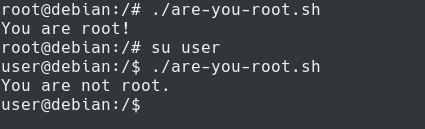
Comme indiqué précédemment, l’instruction « else” n’est pas obligatoire.
Si nous omettons dans notre script créé plus tôt, nous serions encore en mesure d’exécuter la première « puis” instruction.
#!/bin/bash# If the user is root, its UID is zero.if then echo "You are root!"fi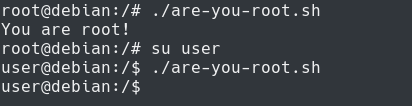
Maintenant, si vous souhaitez ajouter des « si” instructions pour vos scripts?,
instruction Bash If Elif
l’instruction « If Elif” est utilisée dans Bash afin d’ajouter des instructions « if” supplémentaires à vos scripts.,
pour exécuter un Bash « si elif” déclaration, vous devez utiliser cinq mots-clés : si, alors, elif, else et if :
- si : représente la condition que vous voulez vérifier;
- ensuite : si la condition est vraie, alors exécuter une commande spécifique;
- elif : utilisé afin d’ajouter une condition supplémentaire à votre déclaration;
- autre chose: si les conditions précédentes sont fausses, d’exécuter une autre commande;
- fi : ferme le « if, elif, puis” instruction.,
if ]then <execute command>elif ]then <execute another command>else <execute default command>fiEncore une fois, l’instruction « ELSE” est facultatif, de sorte que vous pouvez l’omettre si vous n’avez pas besoin d’un défaut de déclaration.
if ]then <execute command>elif ]then <execute another command>fiSi Elif Exemples
Dans notre précédent article, nous avons utilisé le « if else” instruction pour vérifier si un utilisateur est root ou pas.
Dans cette section, nous allons vérifier si l’utilisateur est root ou si l’utilisateur a un UID de 1002.
Si ce n’est pas le cas, nous allons quitter le script et le retour de l’invite de l’utilisateur.,
if ]then echo "You are root!"elif ]then echo "You are user, welcome!"else echo "You are not welcome here." exit 1;fi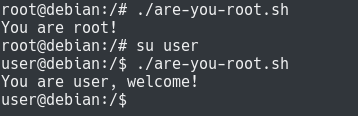
Félicitations, vous savez maintenant comment utiliser le « si elif” déclaration!
maintenant, que faire si vous voulez avoir plusieurs conditions sous la même instruction « if »?
Plusieurs Conditions if Else
afin d’avoir plusieurs conditions écrites dans le même « if else” déclaration, vous devez séparer vos conditions avec un « ET” opérateur ou un opérateur « OU”.,
Par exemple, si vous voulez écrire un script qui vérifie que vous êtes l’utilisateur root et que vous avez fourni le bon paramètre, vous écrivez :
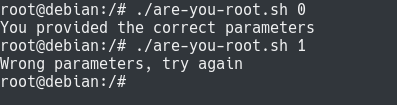
if Imbriquées Else
Dans certains cas, vous souhaitez mettre en place des conditions nichées afin d’avoir des conditions contrôlée dans des conditions préalables.
pour avoir des instructions « if else” imbriquées, vous devez simplement inclure l’instruction « if” dans une autre instruction « if” et fermer votre instruction imbriquée avant celle qui l’entoure.,
if ]then if ] then <execute command> else <execute another command> fifiRemarque : assurez-vous d’avoir une clôture « fi”, pour chaque instruction « if” que vous ouvrez. Un seul » fi « n’est tout simplement pas suffisant pour plusieurs instructions” if ».
Instructions Imbriquées Exemples
par exemple, disons que vous souhaitez vérifier que l’utilisateur est root avant de vérifier que le premier argument fourni est de zéro.,
Pour résoudre ce problème, vous devez écrire un imbriquée « si, alors, sinon” déclaration de la manière suivante :
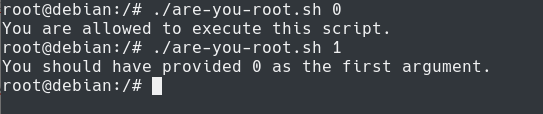
Bash Tests
Comme vous l’avez probablement remarqué, dans les sections précédentes, nous avons utilisé le « -eq” opérateur afin de comparer la valeur d’une variable à un certain nombre.
Nous avons fait un simple contrôle d’égalité, mais que faire si vous voulez avoir une inégalité vérifier?
et si vous vouliez vérifier si une valeur est supérieure à un nombre donné par exemple?
pour effectuer cela, vous aurez besoin de tests Bash.,
Bash tests sont un ensemble d’opérateurs que vous pouvez utiliser dans vos instructions conditionnelles afin de comparer les valeurs.
Les tests Bash peuvent être répertoriés en exécutant la commande « help test”.,
$ help test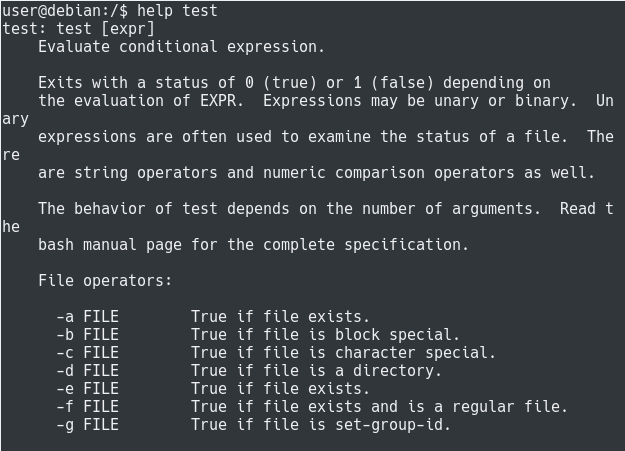
lorsque vous écrivez des tests Bash, vous avez essentiellement trois options :
- écrire des conditions sur un fichier et des répertoires : s’ils existent, s’ils sont un fichier de caractères, un fichier de périphérique et ainsi de suite;
- écrire des conditions sur des nombres : s’ils sont égaux les uns aux autres, si l’un est supérieur à l’autre;
- écrire des conditions sur des chaînes : si une,
Fichier Bash Conditions
fichier Bash conditions sont utilisées afin de vérifier si un fichier existe ou pas, s’il peut être lu, modifié ou exécuté.,n)
par exemple, Pour vérifier si un fichier est un répertoire, vous devez écrire le script suivant
#!/bin/bash# Checking the first argument providedif ]then echo "This is a directory"else echo "Not a directory"fi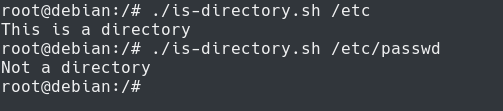
Bash Nombre de Conditions
Bash nombre de conditions sont utilisées pour comparer deux nombres : si elles sont égales, si l’un est plus grand que l’autre ou plus bas que l’autre.,num2
par exemple, Pour vérifier si un nombre n’est pas égal à zéro, on peut écrire :
Bash Chaîne Conditions
Bash chaîne conditions sont utilisées pour vérifier si les deux chaînes sont égales, ou si une chaîne vide.,
Here is a table of the main Bash string conditions :
| Operator | Description |
| str1 = str2 | Checks if strings are equal or not |
| str1 !,= str2 | Vérifie si les chaînes sont différentes |
| -z str1 | Vérifie si str1 est vide |
| -n str1 | Vérifie si str1 est pas vide |
par exemple, Pour vérifier si un utilisateur a fourni une valeur à votre script, vous pouvez écrire :
Conclusion
Dans le tutoriel d’aujourd’hui, vous avez appris à propos de l’Bash « if Else” instruction.
Vous avez vu, avec des exemples, que vous pouvez construire des instructions plus complexes : en utilisant elif et des instructions imbriquées.,
enfin, vous avez découvert les tests Bash, ce qu’ils sont et comment ils sont utilisés pour vérifier les conditions dans les scripts.
Si vous êtes intéressé par L’Administration du système Linux, nous avons une section complète qui lui est dédiée sur le site web, alors assurez-vous de le vérifier!





